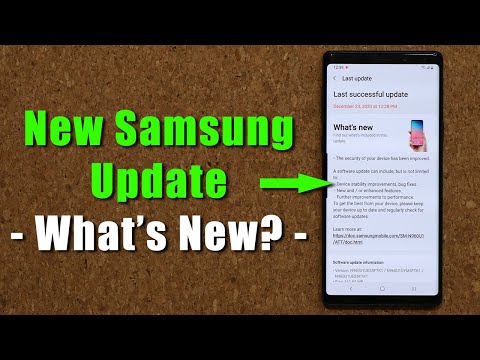
#Samsung #Galaxy # Note9 premium je Android pametni telefon objavljen prošle godine koji je trenutno najbolji u seriji. Ovaj uređaj ima 6,4-inčni Super AMOLED beskrajni zaslon koji izvrsno funkcionira s unosom dodirom, kao i s olovkom. Koristi dvostruki sustav stražnjih kamera od 12 MP koji snima fotografije i video zapise izvrsne kvalitete, a ispod poklopca nalazi se Snapdragon 845 procesor u kombinaciji s 8 GB RAM-a. Iako je ovo uređaj s dobrom izvedbom, postoje slučajevi kada se mogu pojaviti određeni problemi kojima ćemo se danas baviti. U ovom najnovijem dijelu naše serije za rješavanje problema pozabavit ćemo se izdanjem softverskog ažuriranja Galaxy Note 9.
Ako ste vlasnik Samsung Galaxy Note 9 ili bilo kojeg drugog Android uređaja, slobodno nas kontaktirajte putem ovog obrasca. Rado ćemo vam pomoći u bilo kojoj zabrinutosti koju imate kod svog uređaja. Ovo je besplatna usluga koju nudimo bez priloženih žica. Međutim, molimo vas da kad nam se obratite pokušate biti što detaljniji kako bi se mogla napraviti točna procjena i dati ispravno rješenje.
Kako popraviti ažuriranje softvera Samsung Galaxy Note 9 ne može se dovršiti
Problem:Zdravo. Upravo sam kupio potpuno novu neotvorenu otključanu bilješku 9. Telefon ima svoj softver. (Mislio sam da otključani telefoni nisu markirani.) 2 putovanja na att, 2 telefonska poziva na att, 2 telefonska poziva samsunga, jedno putovanje u samsungov certificirani servisni centar i još uvijek ne mogu nadograditi softver. Nadogradnja započinje nakon kratkog vremena i kaže da se ažuriranje ne može dovršiti. Koliko mogu reći, postoji nekoliko nadogradnji softvera na napomenu 9 putem att. Pokušaj nabaviti najnoviji firmware za koji web mjesto att kaže da je dostupan. Trenutni instalirani firmware je od 2018. Imate li pitanja o ovom problemu?
Riješenje: Ako je ovo otključani AT&T telefon, jedan od najboljih načina za dobivanje najnovijeg ažuriranja softvera je upotreba aktivne AT&T SIM kartice na uređaju. To će omogućiti telefonu pristup poslužiteljima za ažuriranje AT&T. U slučaju da na uređaju već imate AT&T SIM, ali još uvijek ne dobiva nikakvo ažuriranje, izvedite korake za rješavanje problema dolje navedene.
Ručno preuzimanje ažuriranja putem firmware over the Air (FOTA)
Vaš telefon mora biti povezan s Wi-Fi mrežom da biste preuzeli ažuriranje.
- Provjerite je li vaš uređaj potpuno napunjen i povezan s Wi-Fi mrežom.
- Na početnom zaslonu uređaja prijeđite prstom od trake obavijesti prema dolje i dodirnite ikonu Postavke.
- Pomaknite se do i dodirnite Ažuriranje softvera, a zatim Provjeri ima li ažuriranja.
- Slijedite upute na zaslonu za preuzimanje i instaliranje ažuriranja.
- Uređaj se automatski ponovno pokreće nakon što se novi softver uspješno instalira.
Ako gornji koraci ne uspiju, pokušajte osloboditi što više prostora za pohranu na telefonu. Neki od koraka kako biste osigurali da telefon ima dovoljno prostora su sljedeći
- Očisti predmemorirane podatke iz interne pohrane.
- Izbrišite velike programe, datoteke (videozapisi, slike) ili razmotrite alternative brisanju datoteka.
- Oslobodite pohranu uređaja Google Photos
- Prijenos datoteka na računalo ili MicroSD karticu
Izvršite soft reset (resetiranje)
Prvi korak za rješavanje problema koji ćete morati učiniti je soft reset. To će osvježiti softver telefona i obično rješava manje softverske greške.
- Pritisnite i držite tipku za uključivanje i isključivanje glasnoće do 45 sekundi.
- Pričekajte dok se uređaj ponovno pokrene.
Pokušajte ponovo ručno ažurirati telefon.
Ažurirajte svoj telefon pomoću pametnog prekidača
Druga metoda za ažuriranje telefona je uz pomoć računalnog programa nazvanog Smart Switch.
- Idite na Samsungovu web stranicu Smart Switch i preuzmite Smart Switch za Windows ili macOS.
- Instalirajte i otvorite Smart Switch na svoje računalo i povežite telefon putem njegovog USB kabela.
- Ako se već niste priključili na računalo, dodirnite Dopusti na skočnom prozoru na telefonu da biste mu omogućili pristup.
- Nakon nekoliko trenutaka, Smart Switch prepoznat će vaš telefon i na glavnom ćete zaslonu vidjeti nekoliko opcija za izradu sigurnosnih kopija i vraćanje. Za pokretanje ažuriranja ne trebate sigurnosno kopirati ili vraćati telefon.
- Provjera softvera izvršava se kad ga priključite, a Smart Switch će navesti vaše trenutne detalje o softveru. Ako je za vaš telefon dostupno ažuriranje softvera, dobit ćete obavijest na glavnom zaslonu.
- Ako je dostupno, kliknite Ažuriraj da biste instalirali najnoviji softver. Prvo će se preuzeti na vaše računalo, a zatim popuniti na vaš telefon.
U slučaju da se problem i dalje javlja čak i nakon izvršavanja gore navedenih koraka, nastavite sa sljedećim.
Obrišite particiju predmemorije telefona
Vaš će telefon pohraniti predmemorirane podatke aplikacija na namjensku particiju u svoju internu pohranu. Ovi podaci pomažu aplikacijama da se brže otvaraju, što čini bolje mobilno iskustvo. Međutim, postoje slučajevi kada se ovi predmemorirani podaci mogu oštetiti i dovesti do problema s uređajem. Da biste provjerili je li to što uzrokuje problem, obrišite particiju predmemorije telefona.
- Isključite telefon.
- Pritisnite i držite tipku za pojačavanje i tipku Početna, a zatim pritisnite i držite tipku za uključivanje.
- Kada se prikaže zaslon s logotipom uređaja, otpustite samo tipku za uključivanje / isključivanje.
- Kada se prikaže logotip Androida, otpustite sve tipke (‘Instaliranje ažuriranja sustava’ prikazivat će se otprilike 30 - 60 sekundi prije prikazivanja opcija izbornika za oporavak sustava Android).
- Pritisnite tipku za smanjivanje glasnoće nekoliko puta da biste označili "brisanje particije predmemorije".
- Pritisnite tipku za uključivanje / isključivanje za odabir.
- Pritisnite tipku za smanjivanje glasnoće da biste označili "da", a zatim pritisnite tipku za uključivanje / isključivanje za odabir.
- Kada je particija predmemorije brisanja gotova, istaknuto je ‘Ponovno pokreni sustav sada’.
- Pritisnite tipku za uključivanje / isključivanje da biste ponovno pokrenuli uređaj.
Izvršite vraćanje na tvorničke postavke
To će vratiti telefon u prvobitno tvorničko stanje. Prije ovog koraka svakako napravite sigurnosnu kopiju podataka na telefonu.
- Provjerite je li telefon isključen.
- Pritisnite i držite tipku za pojačavanje i tipku Početna, a zatim pritisnite i držite tipku za uključivanje.
- Kada se prikaže zaslon s logotipom uređaja, otpustite samo tipku za uključivanje / isključivanje
- Kada se prikaže logotip Androida, otpustite sve tipke (‘Instaliranje ažuriranja sustava’ prikazivat će se otprilike 30 - 60 sekundi prije prikazivanja opcija izbornika za oporavak sustava Android).
- Pritisnite nekoliko puta tipku za smanjivanje glasnoće da biste istaknuli "brisanje podataka / vraćanje na tvorničke postavke".
- Pritisnite gumb napajanja za odabir.
- Pritiskajte tipku za smanjivanje glasnoće dok se ne istakne ‘Yes - delete all user data’.
- Pritisnite gumb napajanja za odabir i pokretanje glavnog resetiranja.
- Kad je glavno resetiranje završeno, označeno je ‘Ponovno pokreni sustav sada’.
- Pritisnite tipku za uključivanje / isključivanje da biste ponovno pokrenuli uređaj.
Kad je resetiranje završeno, pokušajte ponovo ažurirati telefon ili metodom FOTA ili pomoću pametnog prekidača.
Slobodno nam pošaljite svoja pitanja, prijedloge i probleme s kojima ste se susreli tijekom korištenja Android telefona. Podržavamo svaki Android uređaj koji je danas dostupan na tržištu. I ne brinite, nećemo vam naplatiti niti lipe za vaša pitanja. Obratite nam se putem ovog obrasca. Čitamo svaku poruku koju primimo, ali ne možemo jamčiti brzi odgovor. Ako smo vam mogli pomoći, pomozite nam da proširimo vijest dijeljenjem naših postova s prijateljima.


